En este artículo vamos a ver como crear un enlace a un número de WhatsApp sin utilizar plugins.
Algunas ventajas de este método son el ahorro de recursos y el poder implementar el enlace en cualquier página web, indistintamente de si se trata de WordPress o de HTML.
Cada vez hay más usuarios que utilizan WhatsApp en su página web y el motivo es más que evidente, casi todo el mundo utiliza lo utiliza para comunicarse.
Además, es fácil de implementar y la primera toma de contacto con el cliente, resulta como más cercana al ser un servicio conocido por todos.
Otra ventaja de utilizar WhatsApp frente a un sistema de Chat y sin plugins, es que no afecta a la carga de WordPress y su integración es muy sencilla.
Enlace a número WhatsApp sin mensaje
Si quieres crear un simple enlace a un número de WhatsApp y que cuando tus clientes hagan clic solamente se abra la ventana del chat, el enlace es el siguiente.
https://api.whatsapp.com/send?phone=34000000000
Fíjate en número final, debes de sustituir tanto el número de teléfono como el prefijo correspondiente a tu país y todo sin espacios.
Enlace a número con mensaje
Si además de añadir el enlace a un número de WhatsApp quieres que se muestre un mensaje tipo; “Hola, me gustaría solicitar información de este servicio.” solo tienes que hacer una pequeña modificación en la URL.
https://api.whatsapp.com/send?phone=34000000000&text=Hola, me gustaría solicitar información del curso WordPress
Como en el anterior enlace al número de WhatsApp puedes sustituir número y prefijo del país sin espacios. Para el mensaje sustituye el texto que hay después del carácter (=). En este mensaje puedes dejar los espacios como se muestran en la frase.
Ejemplo de enlace sin mensaje y con mensaje
Para mostrarte los dos ejemplos, he añadido dos enlaces, si lees el artículo desde un móvil, puedes ver este enlace el chat sin mensaje y en este otro el chat con mensaje de consulta.
Cualquiera de los dos enlaces los puedes añadir donde quieras; en un botón, en texto como si tratase de un enlace convencional, en una imagen. La imaginación la pones tu, eso sí asegúrate que esté en un zona de la web visible para que te puedan contactar con facilidad.
Según el F.A.Q de ayuda de WhatsApp
El siguiente método es el que propone WhatsApp desde su página de ayuda y de igual modo, puedes implementarlo tanto para ser utilizado en el móvil, como en un ordenador de escritorio con WhatsApp Web.
Básicamente la diferencia de enlazar con un número de WhatsApp está en el prefijo de la URL. En las dos primeras opciones utilizamos https://api.whatsapp.com/ y en esta ocasión la propuesta desde su página web, el prefijo sería https://wa.me/ quedando del siguiente modo.
Enlace al número chat sin mensaje
Usa: https://wa.me/1XXXXXXXXXX
Como en los anteriores ejemplos simplemente modifica el número 1XXX e inserta el enlace donde quieras, según su ejemplo no ponen el prefijo en mi caso y para los ejemplos si que lo he añadido.
Enlace al número chat con mensaje
https://wa.me/1XXXXXXXXXX?text=Me%20interesa%20el%20curso%20de%20Aula%20WordPress
Probamos de nuevos con estos dos últimos ejemplos donde este enlace al número es el chat simple y el siguiente sería el chat con mensaje.
Puedes utilizar cualquiera de los dos tipos de enlaces, funcionan igual de bien. Quizá el propuesto en la web oficial tiene la ventaja de ser un enlace algo más corto, al final el resultado va a ser el mismo tu eliges.
WhatsApp Business
Por último por rizar un poco el rizo, puedes probar WhatsApp Business orientada a empresas. Cuenta con características que no tiene la versión normal y puedes añadir al perfil los datos de tu empresa, la URL, productos y algunas cosas más.
Si quieres saber como funciona abajo te dejo el vídeo y aquí el enlace a la características que detallan en su página web.
Crear un Chat con Elementor
Ahora que ya sabes como añadir un enlace a un número de WhatsApp, quizá quieras ir un paso más allá para crear, integrar y personalizar este enlace en un botón como el de WhatsApp sin emplear Plugins.
Si quieres integrar este tipo de enlace en un botón fijo, te recomiendo leer el siguiente tutorial en cual se explica paso a paso, como crear un Chat flotante de WhatsApp con Elementor.
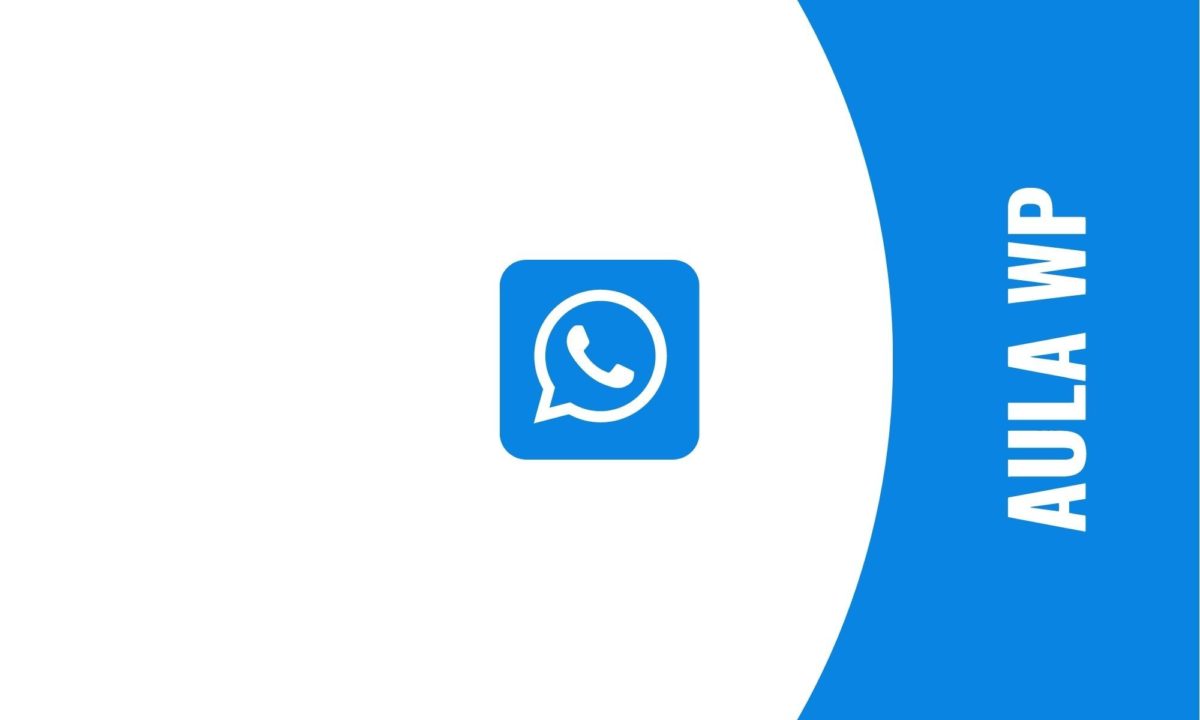
También te puede Interesar...
Como crear un Chat flotante de WhatsApp con Elementor
Tema Astra 3.5 para WordPress más rápido que un rayo